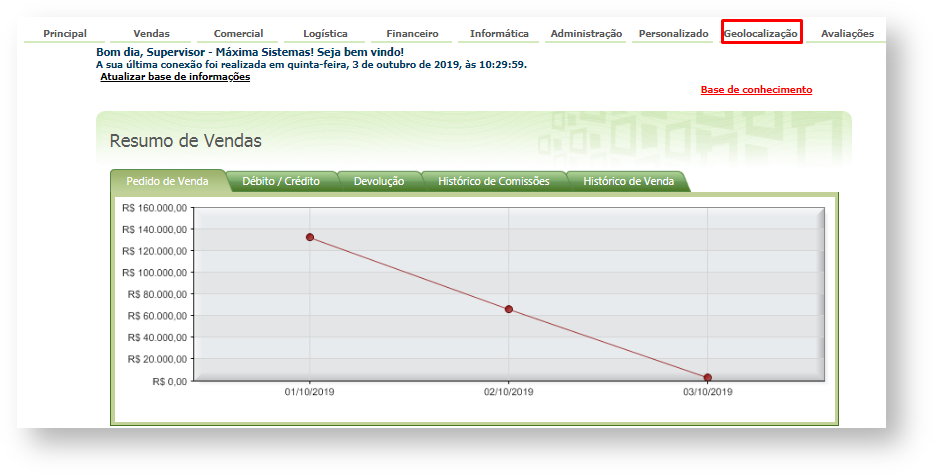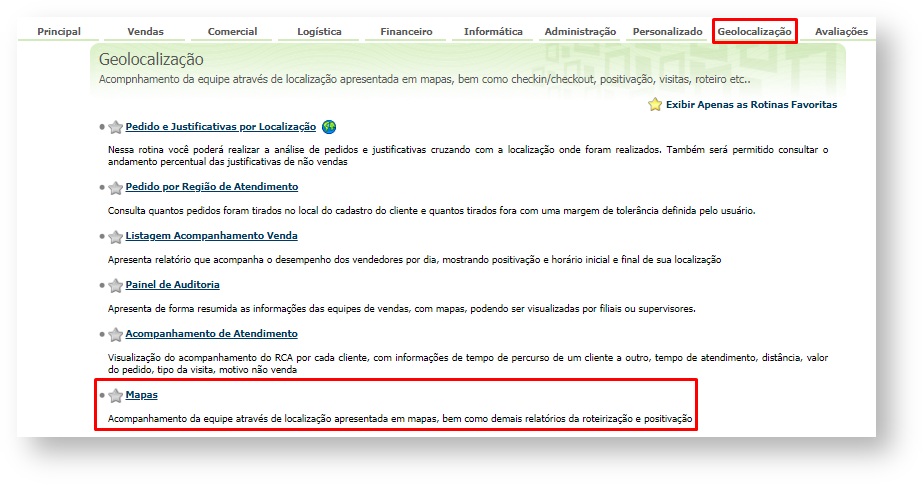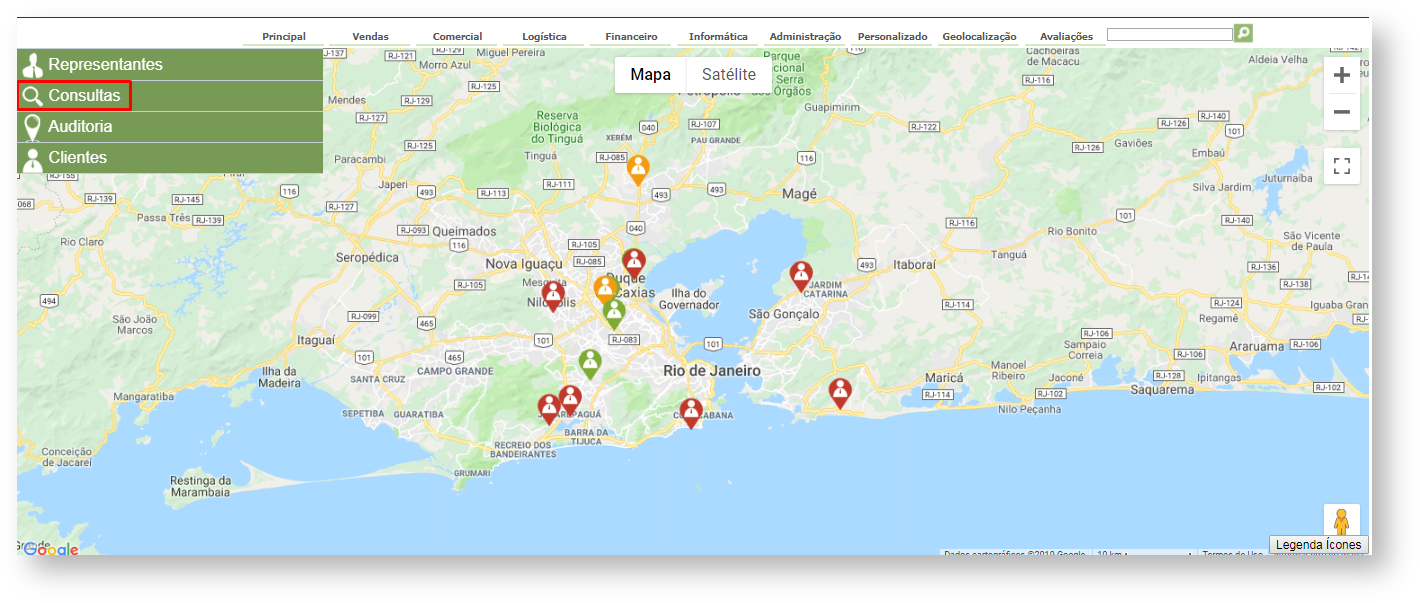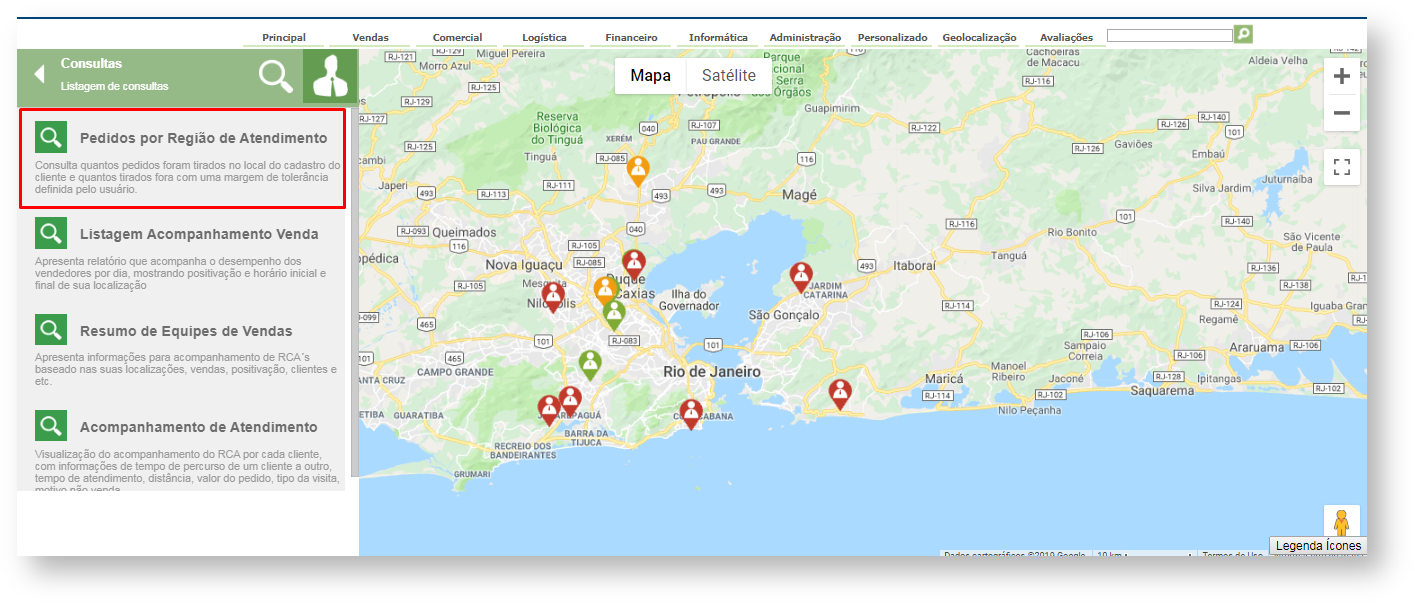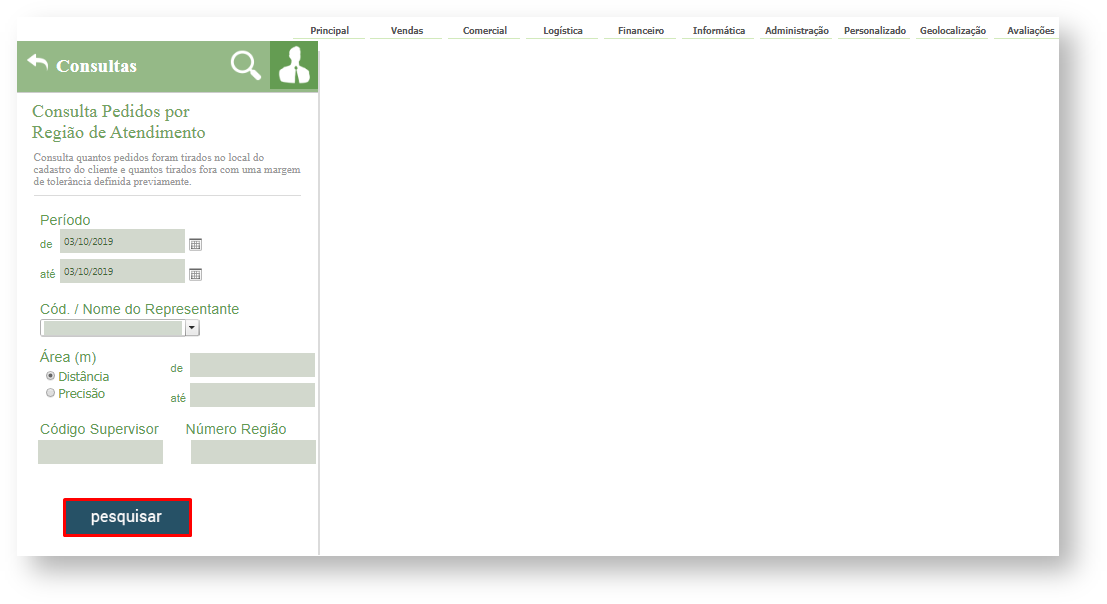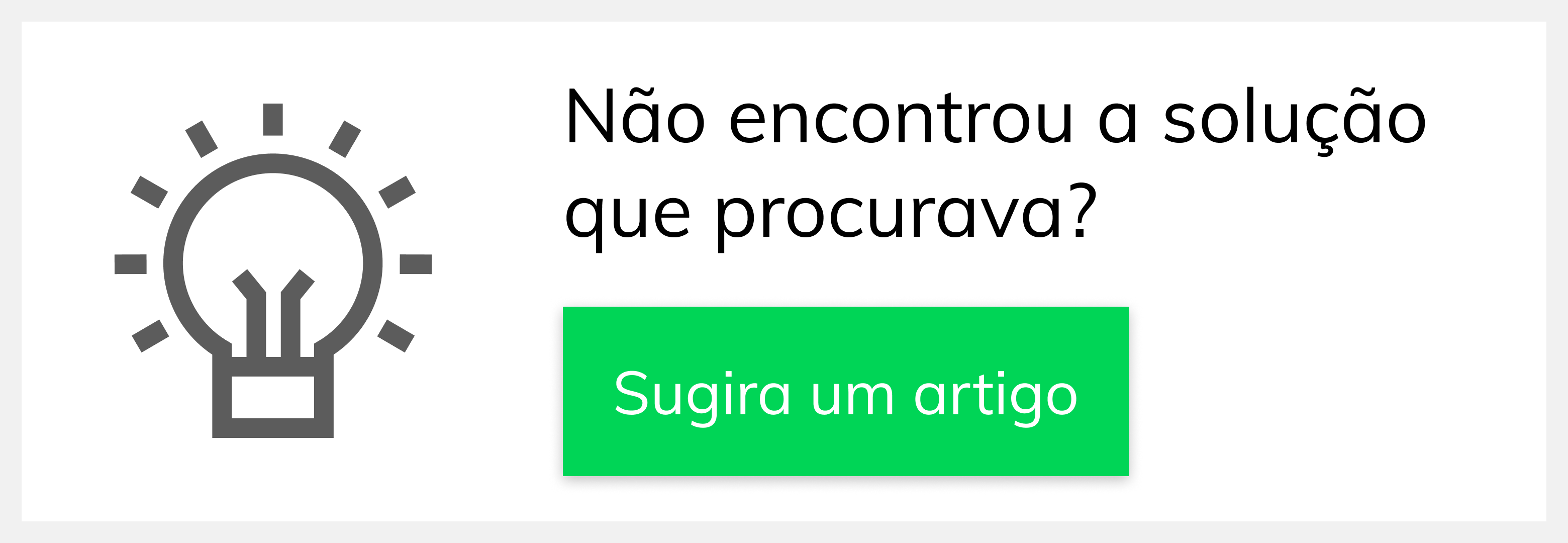Requisitos
Produto: Portal Executivo
Passo a Passo:
Passo 1: Acessar e realizar login no Portal Executivo.
Passo 2: Acessar a aba Geolocalização.
Passo 3: Clicar na opção Mapas.
Passo 4: Acessar a opção Consultas no menu superior esquerdo.
Passo 6:
OBS.:
Resultado:
O sistema trará no mapa os pedidos feitos de acordo com os filtros preenchidos.
Ainda tem dúvidas? Nos envie uma solicitação